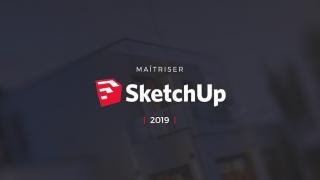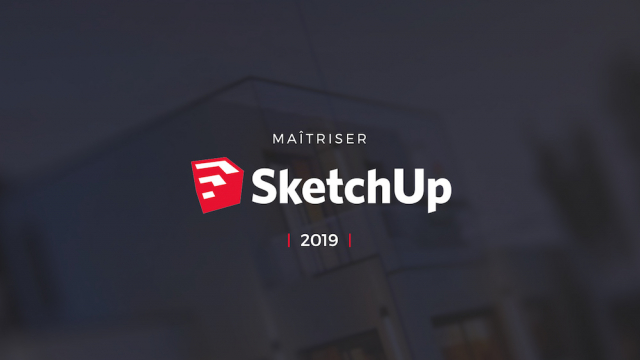Déplacement et Réinitialisation du Système d'Axes
Découvrez comment déplacer et réinitialiser le système d'axes dans un fichier de modélisation 3D pour améliorer votre flux de travail.
L'interface
Configuration du logiciel : les préférences
Configuration du fichier : les infos sur le modèle
Création d'un modèle type
La barre d'outils "Grand jeu d'outils"




















La barre d'outils Vue
La barre d'outils Section
La barre d'outils Styles
Les ombres et le lieu
La barre d'outils Les solides
Les outils de caméra avancés
La barre d'outils Bac à sable






La palette Infos sur l'entité
Les matières
Les groupes
Les composants simples





Les composants dynamiques













La palette Styles







Les calques
La palette des scènes
La palette Adapter une photo
La Communauté Sketchup









Détails de la leçon
Description de la leçon
Dans cette leçon, nous explorons les techniques pour déplacer le système d'axes dans votre projet de modélisation 3D. Vous apprendrez à ajuster les axes en fonction des besoins spécifiques de votre projet, notamment pour des extensions de bâtiments à angles variés. Nous commencerons par dessiner une ligne et utiliserons une nouvelle inférence magenta qui indique que nous sommes perpendiculaires à une règle. Ensuite, nous verrons comment verrouiller cette direction et aligner nos dessins en conséquence. Vous verrez comment extruder un bâtiment et modéliser des chemins et des murs tout en ajustant les axes pour un alignement parfait. En utilisant une icône d'axes, vous pourrez fixer l'origine et les axes X et Y pour une nouvelle partie du bâtiment, facilitant les designs complexes. Enfin, nous verrons comment réinitialiser le système d'axes à sa position d'origine et utiliser l'option d'alignement de la vue pour avoir une meilleure perspective.
Objectifs de cette leçon
A la fin de cette vidéo, vous saurez comment déplacer le système d'axes, réinitialiser les axes, et utiliser les inférences pour un alignement précis de vos modèles 3D.
Prérequis pour cette leçon
Avant de suivre cette vidéo, il est recommandé d'avoir des connaissances de base en modélisation 3D et d'être familier avec le logiciel de modélisation utilisé.
Métiers concernés
Les compétences abordées peuvent être appliquées dans des métiers tels que architecte, concepteur CAO, modeleur 3D, et ingénieur en construction.
Alternatives et ressources
Comme alternatives, vous pouvez explorer des logiciels comme Blender, Autodesk Maya, ou 3ds Max qui offrent des fonctionnalités similaires pour la manipulation des axes.
Questions & Réponses